DOS 常用命令--cd(part1共8)
- 格式:doc
- 大小:25.50 KB
- 文档页数:2
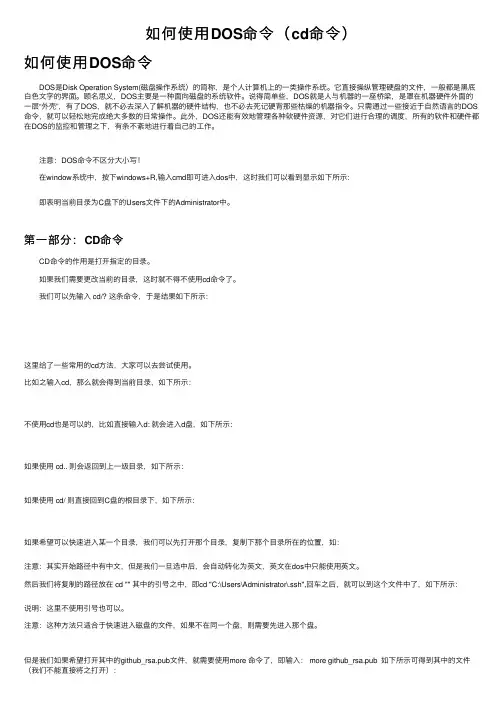
如何使⽤DOS命令(cd命令)如何使⽤DOS命令 DOS是Disk Operation System(磁盘操作系统)的简称,是个⼈计算机上的⼀类操作系统。
它直接操纵管理硬盘的⽂件,⼀般都是⿊底⽩⾊⽂字的界⾯。
顾名思义,DOS主要是⼀种⾯向磁盘的系统软件。
说得简单些,DOS就是⼈与机器的⼀座桥梁,是罩在机器硬件外⾯的⼀层“外壳”,有了DOS,就不必去深⼊了解机器的硬件结构,也不必去死记硬背那些枯燥的机器指令。
只需通过⼀些接近于⾃然语⾔的DOS 命令,就可以轻松地完成绝⼤多数的⽇常操作。
此外,DOS还能有效地管理各种软硬件资源,对它们进⾏合理的调度,所有的软件和硬件都在DOS的监控和管理之下,有条不紊地进⾏着⾃⼰的⼯作。
注意:DOS命令不区分⼤⼩写! 在window系统中,按下windows+R,输⼊cmd即可进⼊dos中,这时我们可以看到显⽰如下所⽰: 即表明当前⽬录为C盘下的Users⽂件下的Administrator中。
第⼀部分:CD命令 CD命令的作⽤是打开指定的⽬录。
如果我们需要更改当前的⽬录,这时就不得不使⽤cd命令了。
我们可以先输⼊ cd/? 这条命令,于是结果如下所⽰:这⾥给了⼀些常⽤的cd⽅法,⼤家可以去尝试使⽤。
⽐如之输⼊cd,那么就会得到当前⽬录,如下所⽰:不使⽤cd也是可以的,⽐如直接输⼊d: 就会进⼊d盘,如下所⽰:如果使⽤ cd.. 则会返回到上⼀级⽬录,如下所⽰:如果使⽤ cd/ 则直接回到C盘的根⽬录下,如下所⽰:如果希望可以快速进⼊某⼀个⽬录,我们可以先打开那个⽬录,复制下那个⽬录所在的位置,如:注意:其实开始路径中有中⽂,但是我们⼀旦选中后,会⾃动转化为英⽂,英⽂在dos中只能使⽤英⽂。
然后我们将复制的路径放在 cd "" 其中的引号之中,即cd "C:\Users\Administrator\.ssh",回车之后,就可以到这个⽂件中了,如下所⽰:说明:这⾥不使⽤引号也可以。
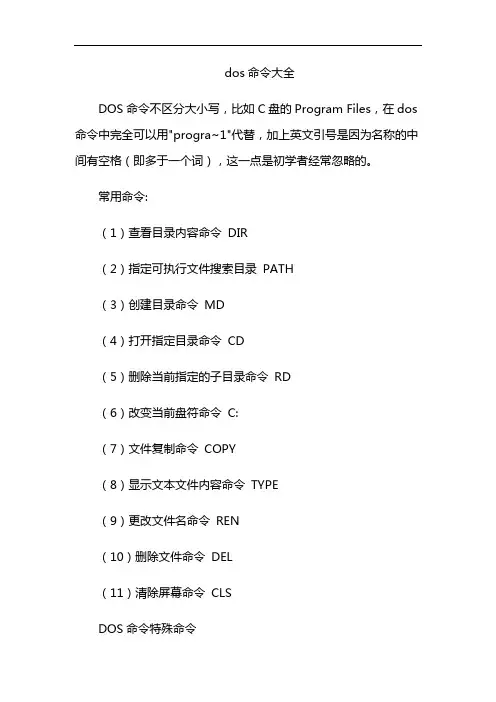
dos命令大全DOS命令不区分大小写,比如C盘的Program Files,在dos 命令中完全可以用"progra~1"代替,加上英文引号是因为名称的中间有空格(即多于一个词),这一点是初学者经常忽略的。
常用命令:(1)查看目录内容命令DIR(2)指定可执行文件搜索目录PATH(3)创建目录命令MD(4)打开指定目录命令CD(5)删除当前指定的子目录命令RD(6)改变当前盘符命令C:(7)文件复制命令COPY(8)显示文本文件内容命令TYPE(9)更改文件名命令REN(10)删除文件命令DEL(11)清除屏幕命令CLSDOS命令特殊命令重复上一次输入的命令,可以使用F3键来完成,同时DOS下存在一个doskey的命令记录器,在命令行上执行doskey后将可以实现以下功能:1、向上箭头"↑"和向下箭头"↓"-----回看上一次执行的命令2、"Ctrl+C" 组合键或"Break"键-----中断操作3、鼠标操作"标记" -----------------用来选中文本4、鼠标操作"粘贴" -----------------用来把剪贴板内容粘贴到提示符下5、"F7"键--------------------------查看及执行用过的命令6、"/?" ----------------------------指定命令帮助7、">" 及">>" ----------------------文件重定向参数:命令+ > +写入路径\文件名实例:echo 百度欢迎你>d:\1.txt ;写入文本到指定文件(如果文件存在则替换)netstat -an >>d:\1.txt ;追随尾端写入文本DOS命令直接进入编辑直接进入某盘符,盘符:如直接进入D盘,D:DOS命令目录命令(一)md——建立子目录1.功能:创建新的子目录2.类型:内部命令3.格式:md[盘符:][路径名]〈子目录名〉4.使用说明:(1)“盘符”:指定要建立子目录的磁盘驱动器字母,若省略,则为当前驱动器;(2)“路径名”:要建立的子目录的上级目录名,若缺省则建在当前目录下。
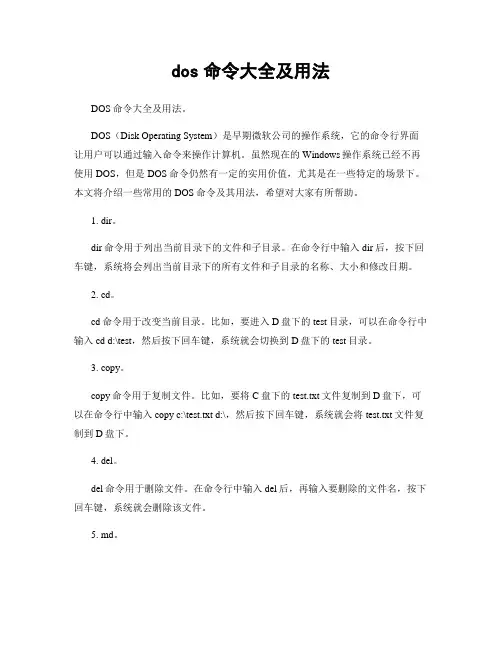
dos命令大全及用法DOS命令大全及用法。
DOS(Disk Operating System)是早期微软公司的操作系统,它的命令行界面让用户可以通过输入命令来操作计算机。
虽然现在的Windows操作系统已经不再使用DOS,但是DOS命令仍然有一定的实用价值,尤其是在一些特定的场景下。
本文将介绍一些常用的DOS命令及其用法,希望对大家有所帮助。
1. dir。
dir命令用于列出当前目录下的文件和子目录。
在命令行中输入dir后,按下回车键,系统将会列出当前目录下的所有文件和子目录的名称、大小和修改日期。
2. cd。
cd命令用于改变当前目录。
比如,要进入D盘下的test目录,可以在命令行中输入cd d:\test,然后按下回车键,系统就会切换到D盘下的test目录。
3. copy。
copy命令用于复制文件。
比如,要将C盘下的test.txt文件复制到D盘下,可以在命令行中输入copy c:\test.txt d:\,然后按下回车键,系统就会将test.txt文件复制到D盘下。
4. del。
del命令用于删除文件。
在命令行中输入del后,再输入要删除的文件名,按下回车键,系统就会删除该文件。
5. md。
md命令用于创建新的目录。
比如,要在E盘下创建一个名为test的目录,可以在命令行中输入md e:\test,然后按下回车键,系统就会在E盘下创建一个名为test的目录。
6. rd。
rd命令用于删除目录。
在命令行中输入rd后,再输入要删除的目录名,按下回车键,系统就会删除该目录。
7. ren。
ren命令用于重命名文件或目录。
比如,要将F盘下的test.txt文件重命名为new.txt,可以在命令行中输入ren f:\test.txt new.txt,然后按下回车键,系统就会将test.txt文件重命名为new.txt。
8. type。
type命令用于查看文本文件的内容。
在命令行中输入type后,再输入要查看的文本文件名,按下回车键,系统就会显示该文本文件的内容。
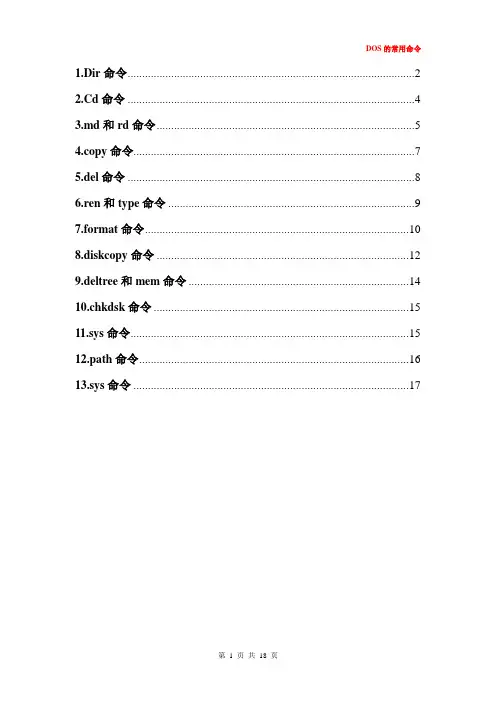
1.Dir命令 (2)2.Cd命令 (4)3.md和rd命令 (5)4.copy命令 (7)5.del命令 (8)6.ren和type命令 (9)7.format命令 (10)8.diskcopy命令 (12)9.deltree和mem命令 (14)10.chkdsk命令 (15)11.sys命令 (15)12.path命令 (16)13.sys命令 (17)1.Dir命令前面我们说过,在DOS下我们用输入命令的方式来指挥电脑工作。
那么把我们想说的话输入到电脑里,电脑就能明白吗?显然这样是不行的,DOS下的电脑只能明白一些特殊的英文命令的含义,只有你输入这些命令,电脑才会听你的指挥,否则它只会傻傻地说:“Bad command or file name.”这是在说它搞不懂你说什么。
那么,DOS下的命令有哪些呢?DOS的命令分为内部命令和外部命令,内部命令是随装入内存的,而外部命令是一条一条单独的可执行文件。
内部命令都集中在根目录下的文件里,电脑每次启动时都会将这个文件读入内存,也就是说在电脑运行时,这些内部命令都驻留在内存中,用dir是看不到这些内部命令的。
而外部命令都是以一个个独立的文件存放在磁盘上的,它们都是以com和exe为后缀的文件,它们并不常驻内存,只有在电脑需要时,才会被调入内存。
我们先来看几个最常用的命令,以便对DOS命令有更深的了解。
DOS下使用频率最高的命令莫过于dir命令了,dir是英文单词directory(目录)的缩写,主要用来显示一个目录下的文件和子目录。
我们可以试着在提示符后输入dir,再按Enter回车键,无所谓大小写,如果输入错误了,可以按Backspace键来修正。
如果你的当前目录下有很多文件或子目录,会发现内容还没有看清楚,就哗的一下滚过去了?别着急,想看清楚还不简单,dir命令是可以带参数的,键入dir/p试试看,看,这先计算机在显示完一屏内容后,停了下来。
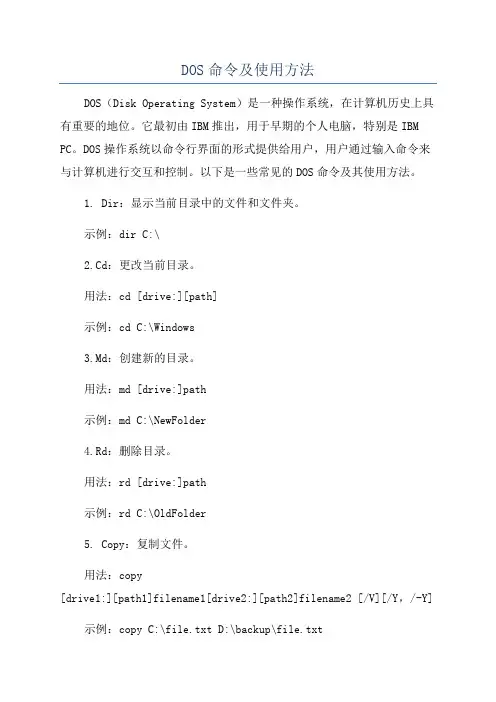
DOS命令及使用方法DOS(Disk Operating System)是一种操作系统,在计算机历史上具有重要的地位。
它最初由IBM推出,用于早期的个人电脑,特别是IBM PC。
DOS操作系统以命令行界面的形式提供给用户,用户通过输入命令来与计算机进行交互和控制。
以下是一些常见的DOS命令及其使用方法。
1. Dir:显示当前目录中的文件和文件夹。
示例:dir C:\2.Cd:更改当前目录。
用法:cd [drive:][path]示例:cd C:\Windows3.Md:创建新的目录。
用法:md [drive:]path示例:md C:\NewFolder4.Rd:删除目录。
用法:rd [drive:]path示例:rd C:\OldFolder5. Copy:复制文件。
用法:copy[drive1:][path1]filename1[drive2:][path2]filename2 [/V][/Y,/-Y]示例:copy C:\file.txt D:\backup\file.txt6. Del:删除文件。
用法:del [/P][/F] [/S] [/Q] [/A[[:]attributes]] filenames 示例:del C:\file.txt7. Ren:重命名文件。
用法:ren [drive:][path]filename1 filename2示例:ren C:\oldfile.txt newfile.txt8. Type:显示文本文件的内容。
用法:type [drive:][path]filename示例:type C:\textfile.txt9. Date:显示或设置系统日期。
用法:date [/T] [/D[date]]示例:date10. Time:显示或设置系统时间。
11. Chkdsk:检查磁盘或磁盘分区的错误。
用法:chkdsk [drive:][/F][/V][/R][/X][/I]示例:chkdsk C:12. Format:格式化磁盘。
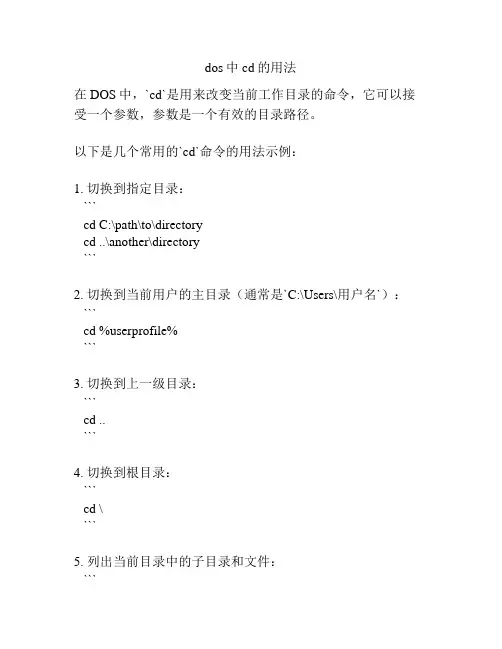
dos中cd的用法
在DOS中,`cd`是用来改变当前工作目录的命令,它可以接受一个参数,参数是一个有效的目录路径。
以下是几个常用的`cd`命令的用法示例:
1. 切换到指定目录:
```
cd C:\path\to\directory
cd ..\another\directory
```
2. 切换到当前用户的主目录(通常是`C:\Users\用户名`): ```
cd %userprofile%
```
3. 切换到上一级目录:
```
cd ..
```
4. 切换到根目录:
```
cd \
```
5. 列出当前目录中的子目录和文件:
```
dir
```
注意事项:
- DOS命令不区分大小写,所以`cd`和`CD`是等效的。
- 路径中的反斜杠`\`可以被正斜杠`/`替代,所以`cd
C:/path/to/directory`与`cd C:\path\to\directory`是等效的。
- 如果目录名中包含空格,应该使用双引号将目录名括起来,例如`cd "C:\path with spaces"`。
这只是一些常见的`cd`命令用法示例,还有其他更高级的用法和选项可以根据需要进行了解和使用。

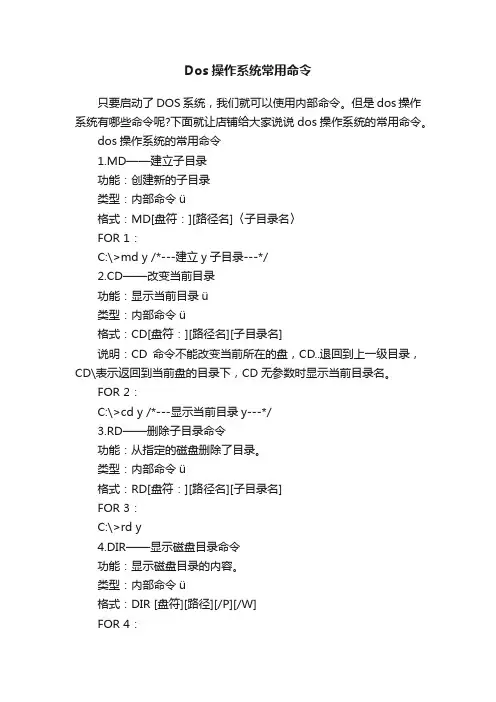
Dos操作系统常用命令只要启动了DOS系统,我们就可以使用内部命令。
但是dos操作系统有哪些命令呢?下面就让店铺给大家说说dos操作系统的常用命令。
dos操作系统的常用命令1.MD——建立子目录功能:创建新的子目录类型:内部命令ü格式:MD[盘符:][路径名]〈子目录名〉FOR 1:C:\>md y /*---建立y子目录---*/2.CD——改变当前目录功能:显示当前目录ü类型:内部命令ü格式:CD[盘符:][路径名][子目录名]说明:CD命令不能改变当前所在的盘,CD..退回到上一级目录,CD\表示返回到当前盘的目录下,CD无参数时显示当前目录名。
FOR 2:C:\>cd y /*---显示当前目录y---*/3.RD——删除子目录命令功能:从指定的磁盘删除了目录。
类型:内部命令ü格式:RD[盘符:][路径名][子目录名]FOR 3:C:\>rd y4.DIR——显示磁盘目录命令功能:显示磁盘目录的内容。
类型:内部命令ü格式:DIR [盘符][路径][/P][/W]FOR 4:C:\>dir y5.PATH——路径设置命令功能:设备可执行文件的搜索路径,只对文件有效。
类型:内部命令ü格式:PATH[盘符1]目录[路径名1]{[;盘符2:],〈目录路径名2〉…}FOR 5:C:\>pathPATH=C:\WINDOWS;C:\WINDOWS\COMMAND;C:\PROGRA MFILES\MTS6.COPY文件复制命令ü 功能:拷贝一个或多个文件到指定盘上。
类型:内部命令ü格式:C OPYü [源盘][路径]〈源文件名〉[目标盘][路径][目标文件名]FOR 6_1:C:\>copy yyy.txt yyy1 file(s) copiedC:\yyy>dir yyyYYY TXT 8 11-23-03 19:21 /*---现在用DIR命令查看复制的情况---*/说明:如果是将多个文件复制到一个新的文件,命令是这样的COPY [源盘][路径]〈源文件A〉+[源盘][路径]〈源文件B〉[目标盘][路径][目标文件名]FOR 6_2:C:\>copy x.txt+y.txt xy.tx.txty.txt1 file(s) copied7.TYPE——显示文件内容命令功能:显示ASCII码文件的内容。
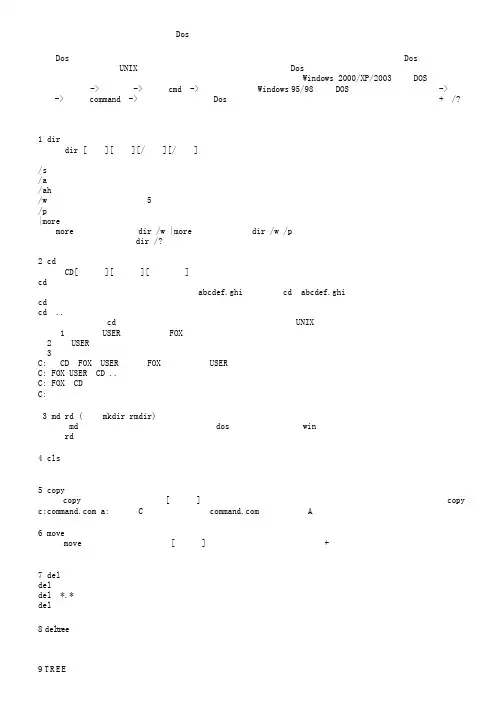
Dos常用命令Dos命令是大小写不敏感的,并且即使输入的命令格式不很规范,也能正确执行,如果在Dos下养成各种不好的习惯,那么在UNIX系统下,将会频繁出错。
为此,在学习Dos命令时,最好使用小写字母输入(除非必须输入大写字母),并且,所有的命令后面,一律要加上空格。
进入Windows 2000/XP/2003下的DOS方式是鼠标点“开始”->“运行”->输入“cmd”->“确定”;进入Windows 95/98下的DOS方式是鼠标点“开始”->“运行”->输入“command”->“确定”。
任何一个Dos命令,在你不知道如何使用时,在它后面跟上“空格”+“/?”都可以得到帮助。
一、基础命令1 dir格式:dir [盘符][路径][/参数][/参数]无参数:查看当前所在目录的文件和文件夹。
当带下参数时,有不同的目的。
/s:查看当前目录已经其所有子目录的文件和文件夹。
/a:查看包括隐含文件的所有文件。
/ah:只显示出隐含文件。
/w:以紧凑方式(一行显示5个文件)显示文件和文件夹。
/p:以分页方式(显示一页之后会自动暂停)显示。
|more:前面那个符号是“\”上面的那个,叫做重定向符号,就是把一个命令的结果输出为另外一个命令的参数。
more也是一个命令,dir /w |more 得到的结果和dir /w /p的结果是一样的。
其他的参数大家可以用:dir /?查看。
2 cd改变当前目录格式:CD[盘符:][路径名][子目录名]cd 目录名:进入特定的目录。
如果看到当前目录下有个目录名显示为:abcdef.ghi 就输入:cd abcdef.ghi进入该目录。
cd \退回到根目录。
cd .. 退回到上一级目录。
如果单纯打一个cd,而不加任何参数,则显示当前所在位置。
和UNIX系统完全不一样。
例:(1)进入到USER子目录(在FOX目录下);(2)从USER子目录退回到子目录;(3)返回到根目录。
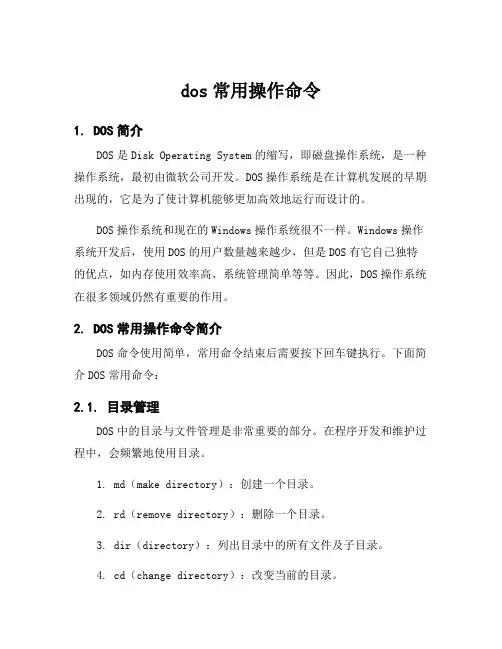
dos常用操作命令1. DOS简介DOS是Disk Operating System的缩写,即磁盘操作系统,是一种操作系统,最初由微软公司开发。
DOS操作系统是在计算机发展的早期出现的,它是为了使计算机能够更加高效地运行而设计的。
DOS操作系统和现在的Windows操作系统很不一样。
Windows操作系统开发后,使用DOS的用户数量越来越少,但是DOS有它自己独特的优点,如内存使用效率高、系统管理简单等等。
因此,DOS操作系统在很多领域仍然有重要的作用。
2. DOS常用操作命令简介DOS命令使用简单,常用命令结束后需要按下回车键执行。
下面简介DOS常用命令:2.1. 目录管理DOS中的目录与文件管理是非常重要的部分。
在程序开发和维护过程中,会频繁地使用目录。
1. md(make directory):创建一个目录。
2. rd(remove directory):删除一个目录。
3. dir(directory):列出目录中的所有文件及子目录。
4. cd(change directory):改变当前的目录。
5. chdir(change directory):改变当前的目录,使用方式和cd一样。
2.2. 文件管理在DOS环境下,文件管理也是非常重要的。
用户需要创建、打开、编辑、复制、粘贴和删除文件等。
1. type:命令显示指定文件的内容。
2. copy:复制文件。
3. ren:命令改变文件名。
4. del:删除文件。
5. edit:在编辑器中打开文件。
6. fc:比较两个文件并指出它们之间的不同之处。
2.3. 系统管理DOS操作系统还有很多其他功能,如清空屏幕、设置系统参数等。
1. cls:清空屏幕。
2. ver:显示DOS操作系统的版本。
3. echo:向屏幕输出消息。
4. prompt:改变DOS命令行的提示符。
5. format:格式化磁盘。
3. 总结DOS操作系统作为计算机历史上的一个重要操作系统,虽然已经被Windows操作系统所取代,但是其对文件和目录管理等方面的影响仍然存在。
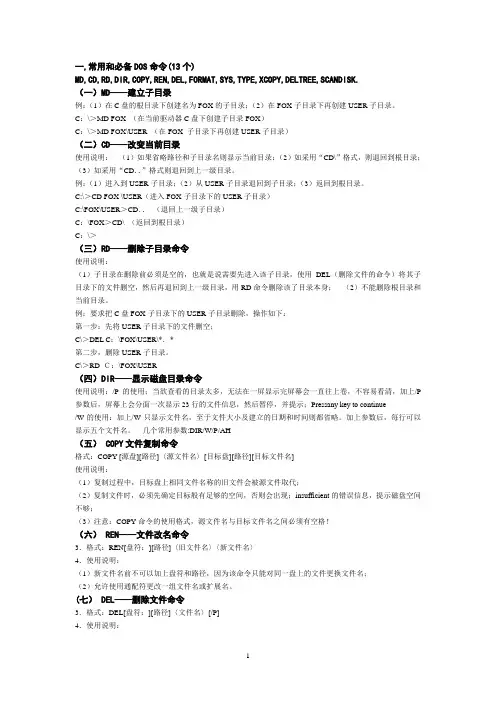
一,常用和必备DOS命令(13个)MD,CD,RD,DIR,COPY,REN,DEL,FORMAT,SYS,TYPE,XCOPY,DELTREE,SCANDISK.(一)MD——建立子目录例:(1)在C盘的根目录下创建名为FOX的子目录;(2)在FOX子目录下再创建USER子目录。
C:\>MD FOX (在当前驱动器C盘下创建子目录FOX)C:\>MD FOX\USER (在FOX 子目录下再创建USER子目录)(二)CD——改变当前目录使用说明:(1)如果省略路径和子目录名则显示当前目录;(2)如采用“CD\”格式,则退回到根目录;(3)如采用“CD..”格式则退回到上一级目录。
例:(1)进入到USER子目录;(2)从USER子目录退回到子目录;(3)返回到根目录。
C:\>CD FOX \USER(进入FOX子目录下的USER子目录)C:\FOX\USER>CD..(退回上一级子目录)C:\FOX>CD\ (返回到根目录)C:\>(三)RD——删除子目录命令使用说明:(1)子目录在删除前必须是空的,也就是说需要先进入该子目录,使用DEL(删除文件的命令)将其子目录下的文件删空,然后再退回到上一级目录,用RD命令删除该了目录本身;(2)不能删除根目录和当前目录。
例:要求把C盘FOX子目录下的USER子目录删除,操作如下:第一步:先将USER子目录下的文件删空;C\>DEL C:\FOX\USER\*.*第二步,删除USER子目录。
C\>RD C:\FOX\USER(四)DIR——显示磁盘目录命令使用说明:/P的使用;当欲查看的目录太多,无法在一屏显示完屏幕会一直往上卷,不容易看清,加上/P 参数后,屏幕上会分面一次显示23行的文件信息,然后暂停,并提示;Pressany key to continue/W的使用:加上/W只显示文件名,至于文件大小及建立的日期和时间则都省略。
加上参数后,每行可以显示五个文件名。
dos最常见的指令详细介绍dos作为古老的操作系统,自有自己的优势,虽然对一般的用户来说dos已经是过时的,但其实并不是这样的,dos本身有windows无法代替的优势。
dos的强大功能可以用以下几点表述:(1)稳定性超强(2)强大的磁盘管理功能(3)批处理功能正因为dos是一个非常稳定的操作系统,一般不会出现一些小毛病。
所以我是很喜欢用dos 处理文件管理的。
批量复制,删除,剪切,设置文件属性等一般都在dos下进行。
下面仅仅从文件及文件管理的一些常用操作来介绍一些dos的初等指令。
在以后的日子里,如果有时间再上传关于磁盘操作和批处理的相关知识。
如果您是刚刚接触dos操作系统,请认真看这篇文章,在这里我主要介绍的是最常用的几种指令,介绍的比较详细,这些指令必须熟练掌握。
首先介绍一下dos操作系统的进入方法。
dos可以先进入windos,再进入dos的方法,这一方法中可以执行“运行”窗口,再输入“cmd”即可,也可以在开始菜单中找“命令提示符”wondows xp中可以直接在开始菜单下查找,在2000中则可以通过进入“开始——程序——附件——命令提示符”dos的全屏模式:用alt+enter键就可以转换dos窗口模式和全屏模式之间的转化。
掌握dos指令之前必须掌握通配符的概念,使得dos操作更加灵活方便。
所谓通配符,就是代替字符使用的特殊符号,有两种:一种是*另一种是?其中“*”表示不定长的字符,一个”?“则表示一个字符。
比如*.exe就表示所有EXE文件,*。
*则表示所有文件。
而?.exe表示一个任意一个字符为文件名的可执行EXE文件。
通配符要灵活使用,在dos寻找文件时完全支持通配符。
比如一个文件的名称是以a开头的EXE文件,具体的名字忘记了可以这么表示:a*.exe一、dir指令这一指令是最常见的指令,可以通过这个指令查看电脑中的所有磁盘中的所有文件,相当于windows中的“我的电脑”,但用法截然不同。
dos常用指令常用的DOS指令是指在DOS命令提示符下使用的一些命令,用于执行各种操作。
本文将介绍一些常见的DOS指令,包括目录操作、文件操作、网络操作等。
一、目录操作:1. cd命令:用于进入指定的目录。
例如,输入cd C:\Windows可以进入Windows目录。
2. dir命令:用于显示当前目录中的文件和子目录。
输入dir可以显示当前目录的内容。
二、文件操作:1. copy命令:用于复制文件。
例如,输入copy file1.txt file2.txt可以将file1.txt复制为file2.txt。
2. del命令:用于删除文件。
例如,输入del file.txt可以删除名为file.txt的文件。
3. rename命令:用于重命名文件。
例如,输入rename file.txt newfile.txt可以将file.txt重命名为newfile.txt。
4. type命令:用于显示文件的内容。
例如,输入type file.txt可以显示file.txt的内容。
三、网络操作:1. ping命令:用于测试与另一台计算机的连接是否正常。
例如,输入ping 192.168.0.1可以测试与IP地址为192.168.0.1的计算机的连接。
2. ipconfig命令:用于显示计算机的网络配置信息。
例如,输入ipconfig可以显示计算机的IP地址、子网掩码、默认网关等信息。
四、其他常用指令:1. cls命令:用于清屏。
输入cls可以清除屏幕上的所有内容。
2. exit命令:用于退出DOS命令提示符。
输入exit可以退出DOS 命令提示符并返回到Windows界面。
以上是一些常见的DOS指令,通过这些指令可以进行目录操作、文件操作和网络操作等常用操作。
熟练掌握这些指令可以提高工作效率,并且在一些特殊情况下也可以派上用场。
希望本文对读者有所帮助,如果还有其他问题,可以继续阅读相关的资料或咨询专业人士。
感谢阅读!。
dos命令大全DOS命令大全。
DOS(Disk Operating System)是一种磁盘操作系统,它是在个人计算机上非常流行的操作系统。
它提供了一系列的命令,可以让用户对计算机进行各种操作。
在这篇文档中,我们将介绍一些常用的DOS命令,帮助您更好地理解和使用DOS系统。
1. dir。
dir命令用于显示当前目录中的文件和子目录。
当您输入dir并按下回车键时,屏幕上将显示出当前目录中的所有文件和子目录的列表。
这个命令对于查看当前目录内容非常有用。
2. cd。
cd命令用于更改当前目录。
例如,如果您想要切换到名为“documents”的子目录,您可以输入cd documents并按下回车键。
这样,您就会进入到“documents”目录中。
3. md。
md命令用于创建新的目录。
如果您需要在当前目录下创建一个名为“work”的新目录,您可以输入md work并按下回车键。
这样,一个名为“work”的新目录就会被创建出来。
4. rd。
rd命令用于删除目录。
如果您需要删除名为“temp”的子目录,您可以输入rd temp并按下回车键。
需要注意的是,被删除的目录必须为空,否则rd命令将无法执行。
5. copy。
copy命令用于复制文件。
如果您想要将名为“file1”的文件复制到名为“backup”的目录中,您可以输入copy file1 backup并按下回车键。
这样,文件“file1”就会被复制到“backup”目录中。
6. del。
del命令用于删除文件。
如果您需要删除名为“unwanted”的文件,您可以输入del unwanted并按下回车键。
这样,文件“unwanted”就会被永久删除。
7. ren。
ren命令用于重命名文件。
如果您需要将名为“oldname”的文件改名为“newname”,您可以输入ren oldname newname并按下回车键。
这样,文件名就会被成功修改。
8. type。
type命令用于显示文本文件的内容。
dos命令cd命令使⽤说明[图⽂说明]
应⽤时公带⼀个驱动器号(如: cd c:)在命令⾏cmd中输⼊ cd /? 可显⽰帮助信息如下图:
列1、根⽬录是驱动器的⽬录树状结构的顶层,要返回到根⽬录,在命令⾏输⼊:cd \ 执⾏后结果如下图:
例2、如果想返回到上⼀层⽬录,在当前命令提⽰符下输⼊cd..如下图:
例3、如果想进⼊下⼀层⽬录,在当前命令提⽰符下输⼊cd ⽬录名。
在命令提⽰符C:\>下输⼊cd “documents and setting”如下图:
例4、如果想改变当前驱动器的⽬录c:\documents and settings,进⼊到d驱动器默认⽬录,在当前命令⾏输⼊d: 执⾏后结果如下图
例5使⽤时含有驱动器号 cd则显⽰该驱动器的当前⽬录,在C盘当前⽬录下输⼊cd e:如下图:
例6、如果想当前C驱动器上将d驱动器上的默认⽬录更改为D:\word,在命令⾏输⼊cd d:\word 如下图:
不信你可以验证⼀下,输⼊d回车 D盘的默认⽬录已发⽣改变如下图
例7、如果当前⽬录是C:\Documents and Settings 要切换到 d:\word 在命令⾏输⼊cd d:\word回车后再输⼊d: 如下图
例8、在上⼀例中要进⼊到d:\word要输⼊两次,第⼀次输⼊cd d:\word 第⼆次输⼊d: 能否⼀步到位进⼊到d:\word⽬录呢?答案是肯定的,还是以上图为例只要加上参数/D即可,如cd /d d:\word执⾏结果如下图:注意:此参数在2k/xp/vista/win7/下有效。
DOS 常用命令
——cd
我们已经使用过cd命令,大家肯定还记得吧。
cd是英文change directory(改变目录)的缩写,也是最常用的命令之一。
顾名思义,如果想要进入一个目录,显然该采用这个命令了。
在讲cd命令之前,我们先来谈谈提示符是什么意思。
现在的提示符是c:\>
这个c:说明现在的工作盘是c盘,即当前盘是硬盘。
这个紧接着c:后面的\告诉我们,当前的工作目录是根目录。
这个>的作用只是为了把工作目录和我们要输入的命令分隔开来,没有其它的意义。
这样,我们就可以从提示符上看出当前的工作盘和工作目录是什么,你如果清楚了这一点,那么学习cd命令就变得轻松自如了。
好,现在我们想进入dos目录,该怎么办呢?对了,直接输入cd dos就行了。
你注意,提示符变了,变成c:\dos>了。
这就告诉我们,我们当前的工作目录是c 盘根目录下的dos子目录。
如果想退回上一层目录,就键入cd..,看提示符又变回来了。
是不是很简单呢?进入子目录就输入cd+空格+子目录名,想返回上一层目录,就输入cd..(两点)。
现在你来练习一下,要进入windows子目录,怎么办?当然是输入cd windows。
在windows目录下,还有一个子目录:system,再进去看看,输入cd system,好,暂停一下,这时我想要返回到根目录,这该怎么办?用cd..吗?那当然可以,不过得用两次。
我们有更好的办法,其实只需键入cd\三个字符可以一下子就回到根目录,自己试试吧。
cd命令的用途就是让我们可以到任何一个目录去。
我们把不同功能的文件分别安排在不同的目录内,是为了管理方便,可是当我们要使用某个文件时,我们就得到该文件所在的目录中去。
比如说,要使用wps,就要到wps所在的目录;要用windows,就
要到windows所在的目录。
事实上,你学会了cd命令,你就可以到达磁盘中的任何一个目录了。
不过有一点提醒你注意,如果想要到非当前磁盘的某个目录时,要先输入盘符,回车后,等当前盘变为另一个磁盘时,你才可以使用cd命令到达你想要去的目录。